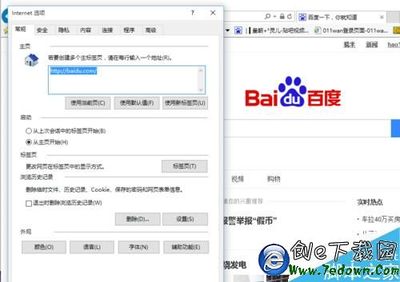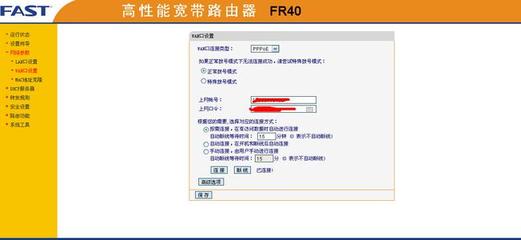麦克风没有声音,或有时只能听见对方的声音,自己的声音对方听不到,如果是硬件方面的问题,就不是我能解决的问题了,如果是软件方面的相关设置问题,就来看看本文,帮你解决麦克风没有声音的设置问题。
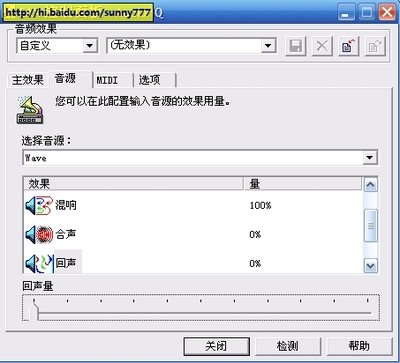
麦克风没有声音的怎么办? 1、
第一种情况:高级控制可选
方法1:
打开音频控制的麦克风的高级控制。(方法:双击电脑右下角的音量图标,在弹出的“音量控制”面板中选择“高级控制”,如果真的没有,就直接看第2种方法)
下面有两个选项:
1、MIC2 SELECT(1)[有的显示:1、其他麦克风(1)]
2、MIC BOOST(2) [有的显示:2、麦克风加强(2)]
请将第二个选上,第一个不选
一般来讲,进行上述调试后,大部分用户都可以正常通话了,有少部分用户会有如下情况:
当对方接通,只能听见对方的声音,自己的声音对方听不到时,马上点击麦克风的高级,你会发现:在麦克风高级控制里,1和2又同时自动被选中了,问题就出现在这里,只要你把第一个也就是“MIC2 SELECT(1)”点一下,使其不被选,那么你的声音就可以让对方听到了。
方法2:
1、打开“调整音频属性”。
2、在扬声器设置里面,打开“高级”选项栏。
3、只要把扬声器设置为“立体声耳机”即可。
当然你也可以根据你的实际情况来设置,如果你认为戴耳机不方便,可以只插话筒插头,不插耳机插头,不过用音箱的话,你要把音箱的音量开大点,这样再能听到对方的讲话,设置步骤如下:
1、将麦克风插头插入接口,打开控制面板/声音和音频设备,在音量标签下点击高级,打开音量控制窗口。
2、点击菜单选项/属性,再弹出的新窗口中选择录音,在将下面列表里的麦克风选中,再确定保存。
3、刚才的音量控制窗口现在变成了录音控制窗口,在该窗口中把麦克风区域的选择选中,表示当前的录音设备为麦克风。
4、再点击菜单选项/高级控制,这时麦克风区域的下方就会出现一个高级按钮,点击它,在弹出的窗口中将下面的麦克风增强(+20DB)选中,保存设置退出即可。
第二种情况:高级控制不可选(也就是灰白色的)这个主要是对目前比较多的主板集成的HD Audio 声卡麦克风。
1、点击屏幕右下角红色小喇叭(此处没有小喇叭的话请到C:Program FilesRealtek 里去找)。
2、在弹出的设置面板里选择混频器。
麦克风没有声音的怎么办? 2、
3、点击如图所示按钮向前移动。
麦克风没有声音的怎么办? 3、
4、直到看见 Front Pink in 和 Rear Pink in。
麦克风没有声音的怎么办?_话筒没有声音怎么办
麦克风没有声音的怎么办? 4、
5、把红色的叉叉取消掉,然后把麦克风音量调大。
麦克风没有声音的怎么办? 5、
6、点击音频IO。
麦克风没有声音的怎么办? 6、
7、点击设置按钮。
麦克风没有声音的怎么办?_话筒没有声音怎么办
麦克风没有声音的怎么办? 7、
?8、在弹出的对话框如下设置(中英文一样)。
9、设置完成。
 爱华网
爱华网